挿入:オブジェクトの追加
Home>Dreamweaver>操作リファレンス>挿入:オブジェクトの追加
[挿入]->[オブジェクトの追加]は、Dreamweaverで使える特殊なメニューを追加します。

[挿入]->[オブジェクトの追加]をクリックすると、ブラウザが起動してAdobe Excangeにアクセスします。
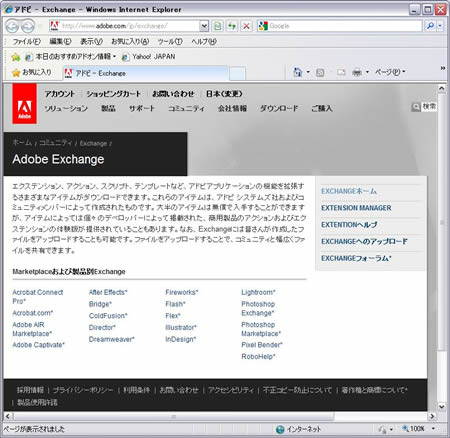
[Dreamweaver]をクリックすると、Dreamweaverに登録できるメニュー項目を選択する画面になります。このうちで、[Buy]と書いてあるものは有料です。無料のものは[Download]表示されます。
ここでは[Flash Photo Gallery for Dreamweaver]を選択します。
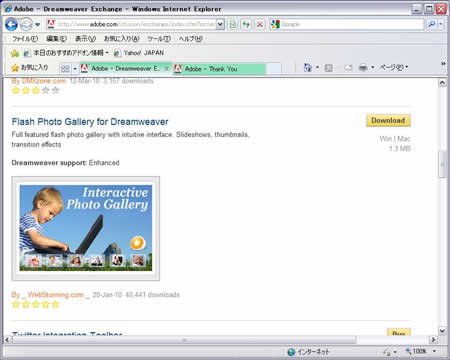
「wsgallery.mxp」という名前のファイルがダウンロードされます。
このファイルをダブルクリックするか、Adobe Extension Managerを起動して、[ファイル]->[拡張機能をインストール]でファイルを選択します。
(![]() をクリックしても同じです)
をクリックしても同じです)


インストールを始めるとインストールの商人を求められるので承諾します。

インストールが成功すると以下のメッセージが表示されます。

Adobe Extension Managerでインストールされた項目を確認します。
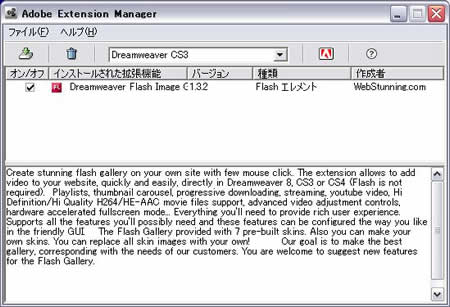
このとき、![]() アイコンまたは[ファイル]->[拡張機能の削除]を選択すると、インストールしたオブジェクトをアンインストールします。
アイコンまたは[ファイル]->[拡張機能の削除]を選択すると、インストールしたオブジェクトをアンインストールします。
Dreamweaverを再起動すると、[挿入]ツールバーの[一般]カテゴリに先ほど追加したFlash Photo Gallery for Dreamweaver(WebStunning Photo Gallery)が追加されています。
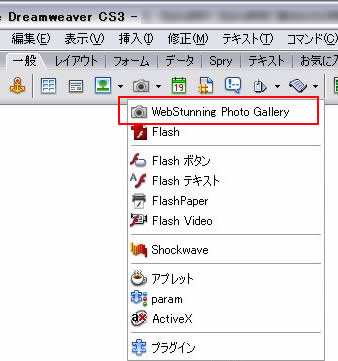
インストールしたら文字化けした場合
たまに、オブジェクトをインストールすると、[挿入]ツールバーが文字化けしてきちんと動作しなくなることがあります。
この状態になると、アンインストールしただけでは直りませんが、まず先ほどインストールしたオブジェクトをアンインストールします。
このときは、insertbar.xmlというファイルを削除します。
insertbar.xmlは、「 c:\Documents and Settings\[ユーザ名]\Application Data\Adobe\Dreamweaver 9\Configuration\Objects 」に保存されています。(※Windows XPの場合)
insertbar.xmlを削除して再起動すると[挿入]ツールバーの内容はリセットされ、お気に入りもリセットされてしまいます。
関連リンク
よく読まれている記事
- 右クリックメニューの表示が遅い【Information】
- 画像の一部にリンクを貼る(クリッカブルマップ【Dreamweaver】
- 一定時間でローテーションする広告【JavaScript】
- Dreamweaver【Dreamweaver】
- クリックした画像を拡大・縮小する【JavaScript】
UpDate:2010-6-6
